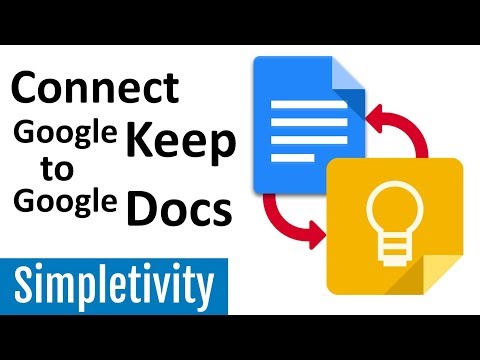Azok, akiknek kevesebb Hard Drive helyük van a rendszer meghajtón, gyakran mozognak Felhasználói mappák mint például Dokumentumok, Képek, Zene, Videó, Letöltések stb. Most tegyük fel, hogy több mint partíció van a C meghajtó vagy a Rendszer meghajtó kivételével, ahol a Windows jelenleg telepítve van, és megváltoztatta a Dokumentumok mappát a másik meghajtóra, mondja a D meghajtót.
Most, ha vissza kívánja helyezni a Dokumentumok mappát az alapértelmezett helyre a rendszervezérlőn, akkor meg kell nyitnia a Tulajdonságok mezőbe a Dokumentumok mappa> Hely fülön és nyomja meg a Alapértelmezett visszaállítása gombra, kattintson az Alkalmaz gombra, és lépjen ki.
De mi van, ha ez nem működik, és nem sikerül áthelyezni a Dokumentumok mappát a C meghajtóba a Windows 10 rendszerben? Ha nem tudja visszahelyezni a Dokumentumok mappát az alapértelmezett helyre, amely a C meghajtó a Windows 10/8/7-ben, akkor ez a javítás segíthet.
Nem lehet visszaállítani a Dokumentumok mappát az Alapértelmezett helyre
Néhány embernél probléma merül fel a Dokumentumok vagy a Képek mappa helyének Windows 10 alatt történő megváltoztatása után. Előfordulhat, hogy megváltoztatta a helyet egy régebbi Windows-verzióban, majd frissítette gépét a legfrissebb Windows 10 rendszerre.
Ha megpróbálja használni a natív módszert, hogy visszahelyezze a Dokumentumok vagy a Pictures mappát a C meghajtóba, előfordulhat, hogy egy Hozzáférés megtagadva hiba. Ezért a probléma megoldásához módosítani kell a rendszerleíró adatbázis beállításait. Mielőtt bármilyen lépést választ szeretne, mentse a rendszerleíró adatbázis fájljait, és hozzon létre egy rendszer-visszaállítási pontot, hogy mindig biztonságban legyen.
Nyomja meg a Win + R billentyűkombinációt a Run (Futtatás) mező megnyitásához. Most írja be regedit és nyomja meg az Enter billentyűt a Rendszerleíróadatbázis-szerkesztő megnyitásához. Ezután keresse meg a következő elérési utat:
HKEY_CURRENT_USERSOFTWAREMicrosoftWindowsCurrentVersionExplorerUser Shell Folders
A jobb oldalon egy kulcsot hívsz meg Személyes. Ha a Dokumentumok mappával szembesül a problémával, akkor a Személyes szolgáltatással kell dolgoznia. Ha a probléma Video-mappával van, akkor a Videó. Hasonlóképpen vannak Képek a Képek mappához, Zene a Zene mappához.
Ehhez kattintson duplán az érintett billentyűre, és írja be az értéket a mappának megfelelően:
- Dokumentumok:% USERPROFILE% Documents
- Zene:% USERPROFILE% Zene
- Képek:% USERPROFILE% Képek
- Videó:% USERPROFILE% Videók

Remélem, ez a megoldás működik az Ön számára.
Kapcsolódó hozzászólások:
- Windows rendszerleíró adatbázis-szerkesztő Tippek és funkciók
- Szerzői jog ingyenes zene a YouTube videókhoz, amelyeket használhat
- Ingyenes Registry Defragmenter a Windows rendszerleíró adatbázis defragmentálásához
- A Tomahawk áttekintése - Az Ultimate Social Media Player
- Az ideiglenes internetfájlok mappájának helyreállítása az Internet Explorer 11 programban nem sikerült